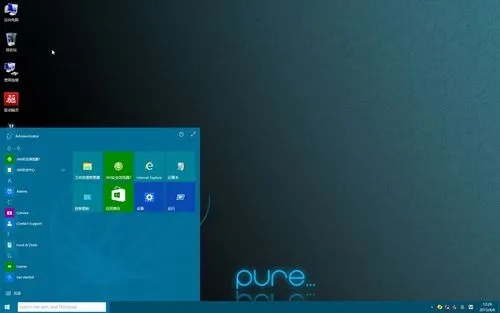win10卡在开机界面如何切换用户?win10卡在开机界面切换用户方法
更新日期:2023-08-25
来源:纯净之家
win10卡在开机界面如何切换用户?相信不少的用户们在使用win10系统的时候发现很经常卡在开机界面上,那么这是怎么回事?卡在开机界面如何切换用户等等问题都是用户们想知道的,下面就让本站来为用户们来仔细的介绍一下win10卡在开机界面切换用户方法吧。
win10卡在开机界面切换用户方法
1、按Ctrl+Alt+Del快捷键之后会显示一个含有锁定、切换用户、注销、任务管理器选项的界面。
2、点击切换用户选项即可显示切换用户界面。
3、i07 按Ctrl+Alt+Del快捷键之后会显示一个含有锁定、切换用户、注销、任务管理器选项的界面。
4、点击切换用户选项即可显示切换用户界面。
5、i07 Win10桌面按关机快捷键Alt+F4即可打开“关闭Windows”对话框,选择“切换用户”。
6、点击“确定”即可显示切换用户界面。
7、i07 打开任务管理器,显示详细信息,然后切换到“用户”选项卡。
8、点击“断开用户连接”即可显示切换用户界面。